内存是电脑上最重要的组成部分之一,电脑上所有程序的运行都需要通过内存来进行,可见内存的重要性,不同程序占用内存的大小是不一样的,如果您的内存不够用的时候,您可以通过以下方法来清理电脑的内存。
经常有有用户跟小编反馈,自己的电脑很卡,导致电脑卡的原因有很多种,电脑内存不足就是其中的一个主要原因,除了给自己的电脑增加内存外,我们还可以通过清理内存的方式来解决问题。
方法一:使用系统自带工具清理电脑内存
1.以win10为例说明,进入系统桌面,双击打开此电脑,在打开的界面中鼠标右键任意盘符,小编这里选择的是C盘,选择属性打开,进入下一步。
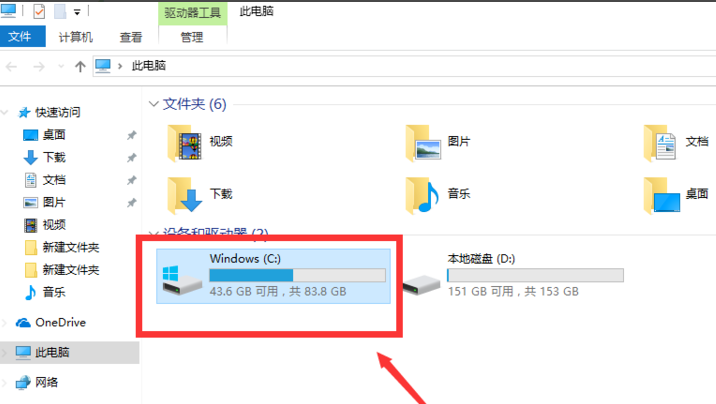
清理内存图-1
2.在打开的属性界面中点击磁盘清理,进入下一步。
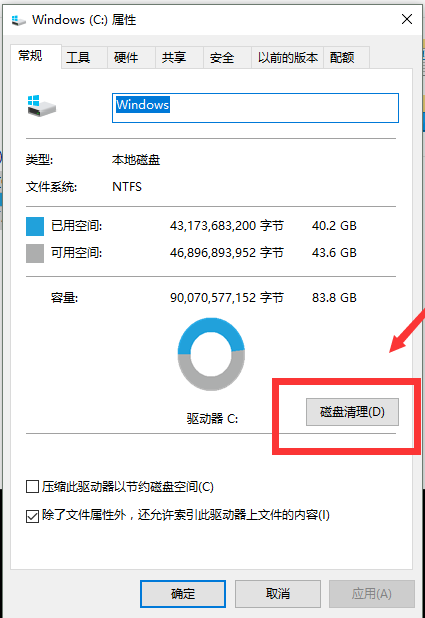
内存图-2
3.在新出现的界面中勾选需要清理的文件,点击确定按钮即可。
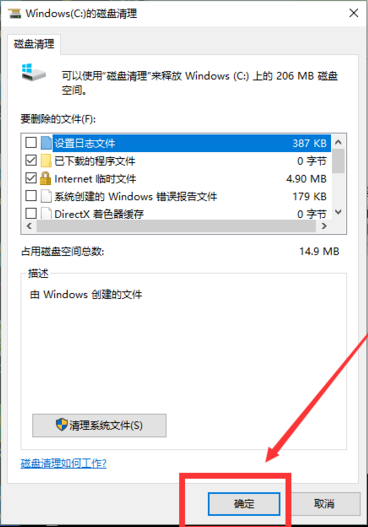
内存图-3
方法二:使用金山毒霸清理
1.下载并安装金山毒霸,安装完毕后双击运行该软件,点击清理垃圾选择,然后软件就会自动检测您电脑上存在的垃圾文件了。
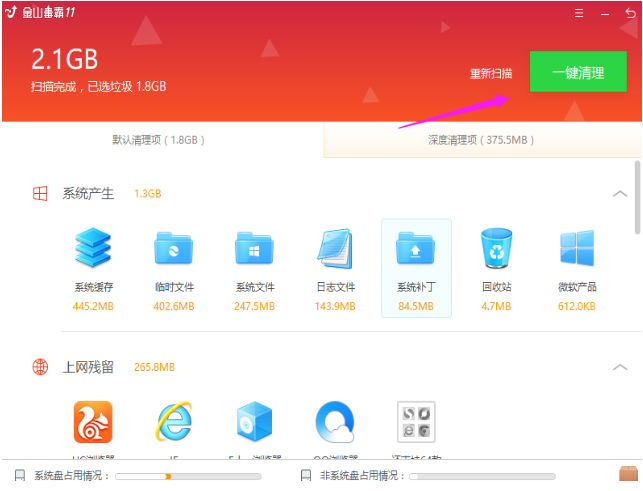
电脑内存图-4
2.扫描完成后,点击“一键清理”按钮即可。
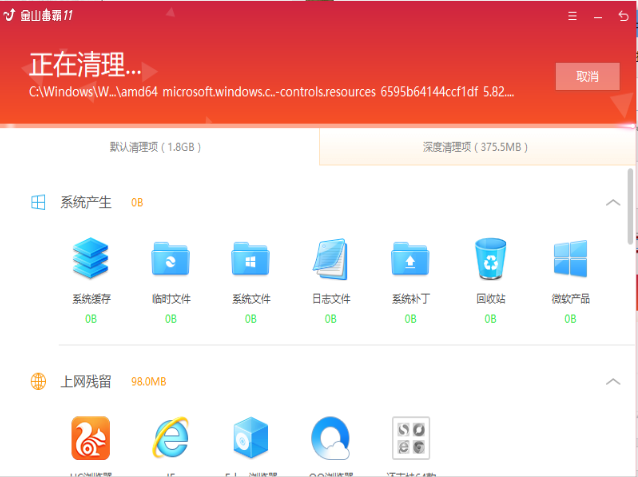
清理内存图-5
方法三:使用360安全卫士清理内存
1.下载安装360安全卫士,然后在软件主界面上点击电脑清理选择,然后点击一键检测,软件就会自动开始扫描您电脑上的垃圾文件了。
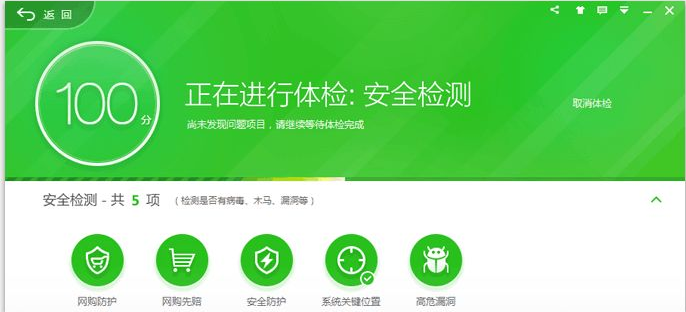
内存图-6
2.检测完毕后,点击一键清理按钮就可以了。
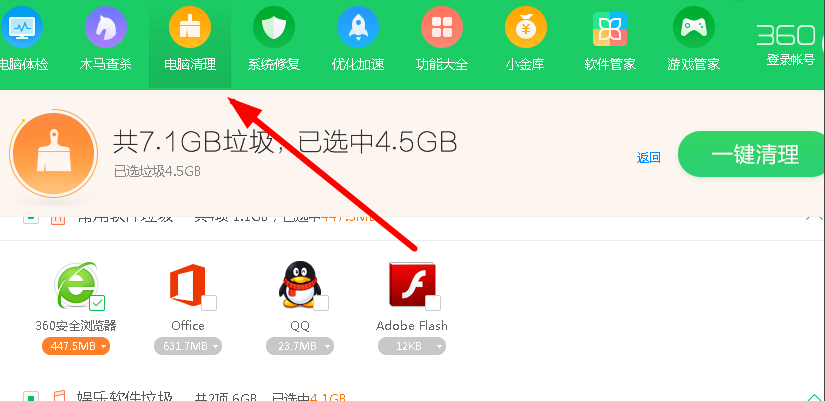
电脑内存图-7
以上几种方法都可以进行电脑内存清理,希望对您有帮助。

内存是电脑上最重要的组成部分之一,电脑上所有程序的运行都需要通过内存来进行,可见内存的重要性,不同程序占用内存的大小是不一样的,如果您的内存不够用的时候,您可以通过以下方法来清理电脑的内存。
经常有有用户跟小编反馈,自己的电脑很卡,导致电脑卡的原因有很多种,电脑内存不足就是其中的一个主要原因,除了给自己的电脑增加内存外,我们还可以通过清理内存的方式来解决问题。
方法一:使用系统自带工具清理电脑内存
1.以win10为例说明,进入系统桌面,双击打开此电脑,在打开的界面中鼠标右键任意盘符,小编这里选择的是C盘,选择属性打开,进入下一步。
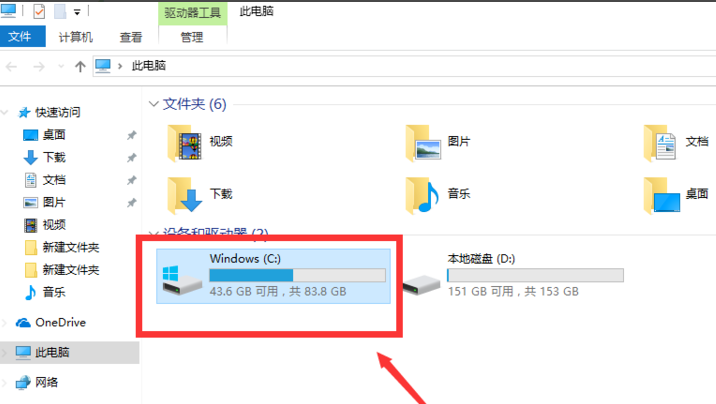
清理内存图-1
2.在打开的属性界面中点击磁盘清理,进入下一步。
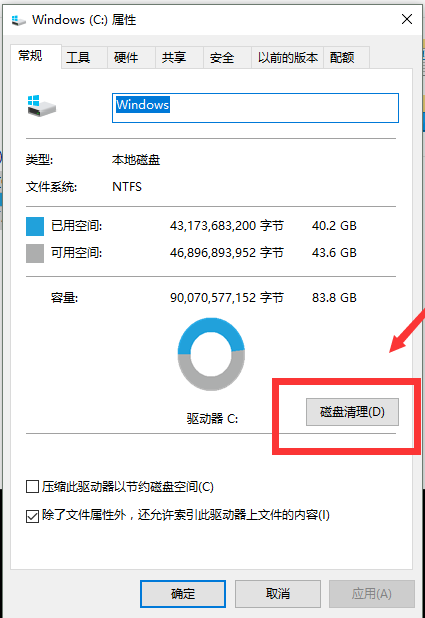
内存图-2
3.在新出现的界面中勾选需要清理的文件,点击确定按钮即可。
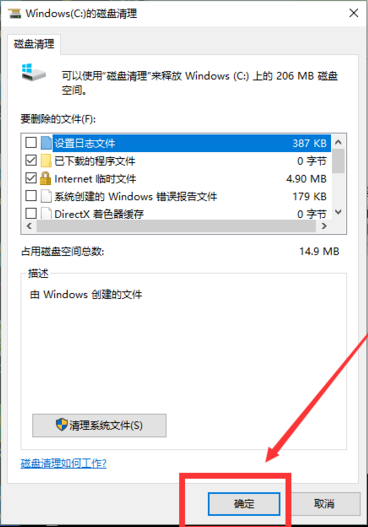
内存图-3
方法二:使用金山毒霸清理
1.下载并安装金山毒霸,安装完毕后双击运行该软件,点击清理垃圾选择,然后软件就会自动检测您电脑上存在的垃圾文件了。
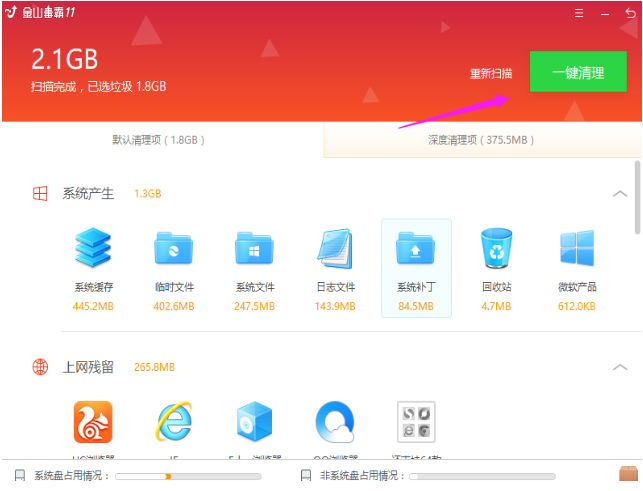
电脑内存图-4
2.扫描完成后,点击“一键清理”按钮即可。
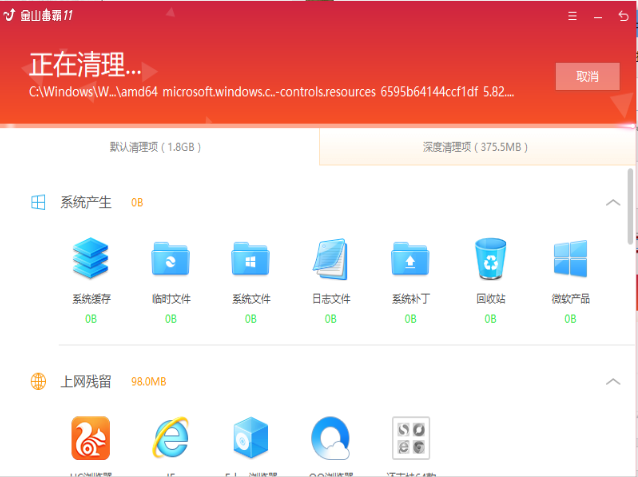
清理内存图-5
方法三:使用360安全卫士清理内存
1.下载安装360安全卫士,然后在软件主界面上点击电脑清理选择,然后点击一键检测,软件就会自动开始扫描您电脑上的垃圾文件了。
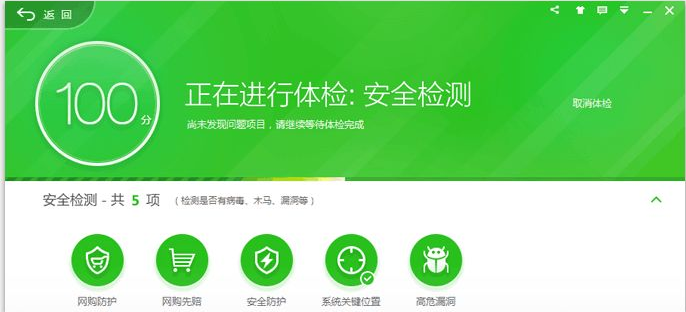
内存图-6
2.检测完毕后,点击一键清理按钮就可以了。
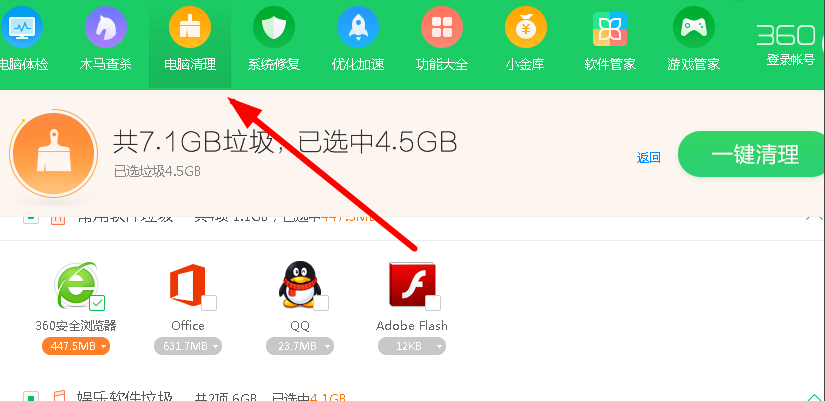
电脑内存图-7
以上几种方法都可以进行电脑内存清理,希望对您有帮助。




